今天小编要和大家说的内容也是和“共享”有关,但是这个共享并不是针对局域网用户,而是对于本地计算机之中的用户,而且我们要说的是U盘的高级共享。
对于本地计算机共享可能大家不是太清楚,举个例子:比如说当前win7旗舰版下载之中有两个用户A和B,而我们就是可以把A的某些重要数据共享给B,使用下述方法就可以实现这个效果,我们需要使用到的工具仅仅是一个U盘。
1、插入U盘,右键U盘分区,在弹出的右键菜单之中点击共享,点击高级共享。

2、弹出U盘属性对话框,点击对话框中部的高级共享按钮。

3、弹出如下图高级共享对话框,在这里选中共享此文件夹。不用修改共享名。
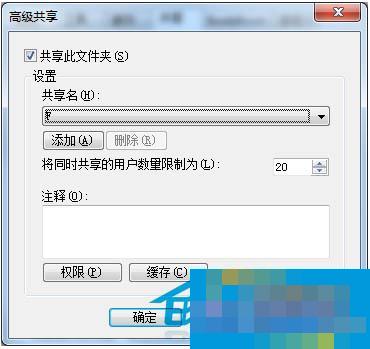
4、点击对话框下方的权限按钮,win7 32位弹出如下图权限对话框,在这里选中用户之后点击添加就可以让不同的用户访问我们共享出来的u盘。
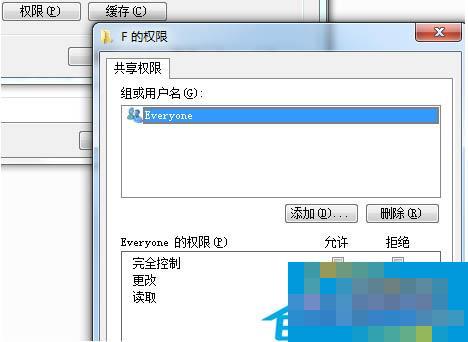
5、设置好共享之后回到计算机会发现u盘图标之上多了一个正方形的ghost用户图标。

设置好之后,你就可以在本地用户之间共享你的文件了。如果你想取消U盘共享,只要右键U盘属性,点共享,然后将在网络上共享这个文件夹前面的勾去掉,确定就行了。操作步骤都非常简单,有兴趣的朋友,照着上面的方法自己做一遍吧!
- 《原神》3.1新增武器属性分析 原神3.1新增武器哪个值得抽
- 《火炬之光无限》圣枪五彩BD推荐 火炬之光无限圣枪五彩攻略
- 《火炬之光无限》罗盘使用指南 火炬之光无限罗盘怎么用
- 《原神》物理七七全面培养指南 物理七七出装与配队教程
- 《赛博朋克2077》主机版刷钱方法 赛博朋克2077主机怎么刷钱
- 《使命召唤19现代战争2》刷未解锁枪等级视频教程
- 《生化危机4重制版》预购与豪华版奖励一览
- 《太吾绘卷》各月份内力属性一览 太吾绘卷各月份属性是什么
- 《女神异闻录5皇家版》面具合成公式一览 女神异闻录5皇家版面具有哪些
- 《太吾绘卷》血枫特征及打法 太吾绘卷血枫怎么打
- 《猎天使魔女3》全收集攻略 血泪+模型盒+宝箱+魔女之心位置攻略
- 《羊了个羊》10月30日通关攻略
- 《原神》晶蝶快速捕捉路线 原神晶蝶怎么捕捉
- 《女神异闻录5皇家版》面具合成指南 人格面具怎么合成
- 《猎天使魔女3》魔女的血泪全收集视频攻略 猎天使魔女3魔女的血泪在哪
- 《原神》须弥教令院NPC职能构架介绍
- 《猎天使魔女3》刷钱攻略 猎天使魔女3怎么快速刷钱
- 《羊了个羊》游戏攻略10.30 羊了个羊10.30通关攻略
- 《魔兽世界》10.0前夕德鲁伊天赋推荐
- 《太吾绘卷》剑冢衣以侯属性一览
- 《羊了个羊》话题PK通关攻略10月30日 羊了个羊话题PK怎么过
- 《太吾绘卷》事件编辑器使用方法 太吾绘卷事件编辑器怎么用
- 传奇依旧 江湖永存 | 纪念金庸先生逝世四周年
- 《我的遗憾和你有关》定档11.4 何蓝逗曹煜辰热恋
- 宋茜《谁都知道我爱你》热播 何笑然心声引人共情
- 《火炬之光无限》召唤流BD攻略 火炬之光无限召唤流装备
- 《原神》妮露绽放流辅助玩法解析
- 《猎天使魔女3》第三章时间回溯攻略
- 《原神》3.2法器千夜浮梦数据及突破材料一览 千夜浮梦突破材料介绍
- 《羊了个羊》第二关攻略10月30日 羊了个羊第二关怎么过10.30